如何在 2022 年免費為 PDF 刪除和添加密碼
您想與某人共享您的 PDF 文件,但他們受密碼保護嗎? 或者,也許您想刪除密碼以便可以快速訪問文件,因為每次打開文件時都需要輸入密碼?
按照這個簡單的指南 從 PDF 文檔中刪除密碼 沒有任何軟件 Windows和Mac.
除此之外,如果您希望保護包含機密信息的 PDF 文件,那麼最好的方法是使用密碼鎖定它們。
在這個簡單的指南中,我們還介紹瞭如何 為 PDF 文件添加密碼 沒有 Acrobat Reader 免費。 我會提到 兩種方法 你可以通過它 密碼保護PDF文件. 一是使用 微軟Word 和其他通過利用 免費的在線工具.
所以,讓我們開始吧。
使用 Chrome 從 PDF 文件中刪除密碼
受密碼保護的 Adobe PDF 文件在提供安全和隱私方面大有幫助。
銀行/信用卡對帳單、ITR(所得稅申報表)、工資單等文件很可能被密碼鎖定,最好將它們鎖定,因為它們包含個人信息。
但是,如果您必須與其他人、機構或公司共享上述任何文件,該怎麼辦。 就像在我的例子中一樣,我必須提交工資單才能申請信用卡。 向他們發送帶有密碼的鎖定文件似乎不合邏輯。
為了克服這個問題,我找到了一種從這些 PDF 文件中刪除密碼的方法,這正是我將在這里分享的內容。
為了使 PDF 文檔沒有任何密碼,您無需下載和安裝任何軟件。 您可以輕鬆地使用 Chrome瀏覽器.
如果你沒有,那麼這是最好的理由 安裝谷歌瀏覽器 現在在你的電腦上。 它適用於 Windows 和 Mac。
完成後,請按照下列步驟操作:
1. 使用 Chrome 瀏覽器打開所需的受密碼保護的 PDF 文件。 如果您在打開文件時遇到任何問題,請按照 在 Chrome 中打開 PDF 文件.
2. 您將被要求輸入密碼。 輸入密碼並點擊 提交.
3. 文件將加載。 將提供下載、旋轉和打印文件的選項。 點擊 列印圖示 在右上角。
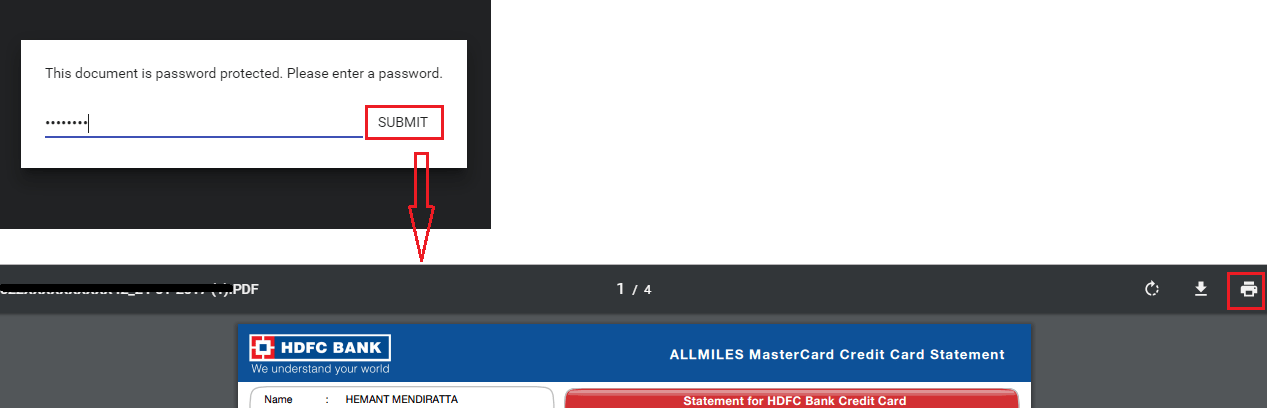
4. 在下一個屏幕上,您應該會看到一個左側邊欄,其中包含 目的地 選項。 我們需要將其設置為 另存為PDF. 如果已經 另存為PDF 為您,那麼您可以跳到下一步。
對於未將其設置為另存為 PDF 的用戶,請單擊 更改 並選擇 另存為PDF.
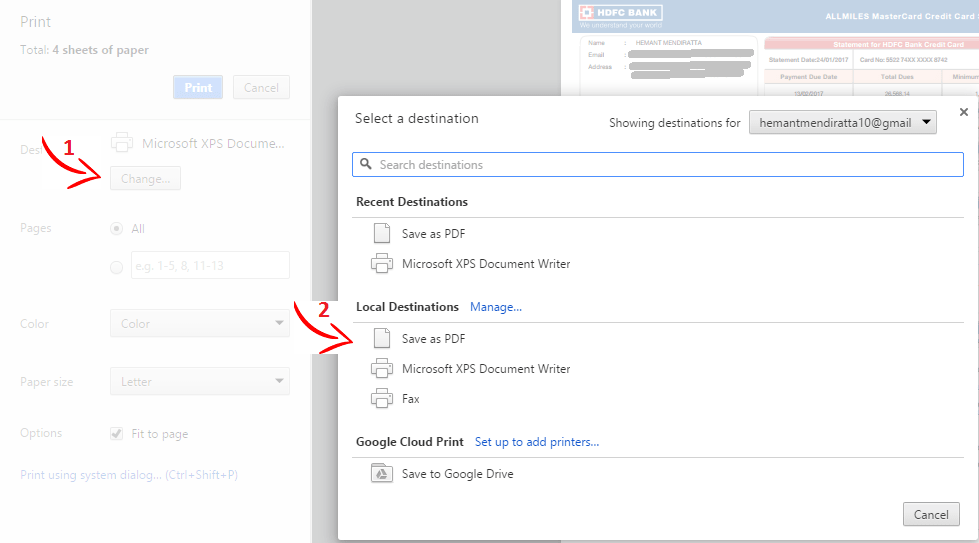
5.最後,點擊 節省 並使用所需的名稱和位置保存文件。
現在,導航到上面保存 PDF 文件的位置。 打開它。
瞧! 該文件將在不詢問密碼的情況下打開。
同樣,您可以使用此 hack 從所有其他所需的 PDF 文件中刪除密碼。
相關閱讀: iSkysoft PDF Editor Pro for Mac 評測
如果您處於相反的情況,請查看以下方法以添加密碼。
為 PDF 文件添加密碼
假設您拍攝了一份重要文件的照片, 將它們組合成 PDF 現在,您需要為其添加密碼以確保只有被允許的人才能閱讀該文檔。
您可以使用這兩種方法來完成。
方法 1:使用 Microsoft Word
就是這樣:
1. 使用 Word 打開所需的 PDF 文件。
2。 現在,點擊 文件菜單按鈕 並選擇 另存為.
3. 在下一個對話框中,選擇 Save as Type PDF.
4.在選擇類型為PDF時, 選項… 按鈕將出現在同一對話框中。 點擊它。
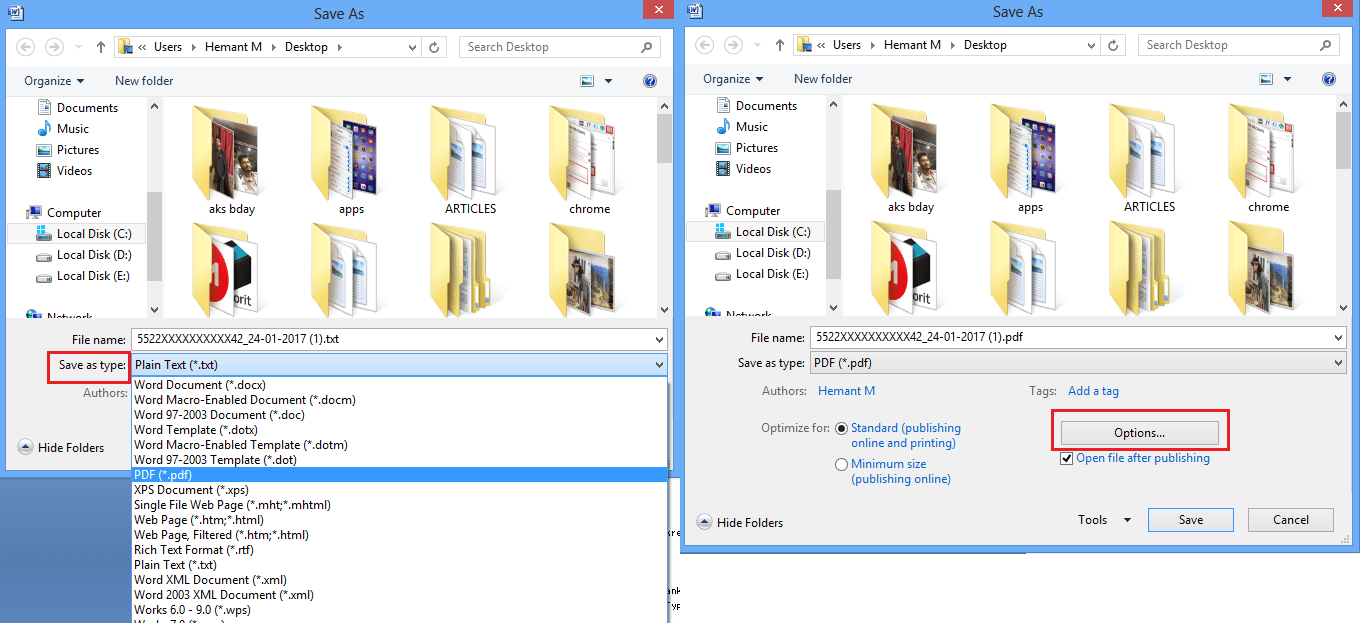
5. 在選項對話框中,選擇 使用密碼加密文檔 下 PDF 選項 在底部。
6. 選中復選框 使用密碼加密文檔, 系統將提示您提供密碼。 為 PDF 文件設置所需的密碼,然後單擊 Ok.

你在這裡完成了。 下次打開 PDF 文件時,它會要求輸入密碼,並且只能在輸入上面設置的密碼後才能打開。
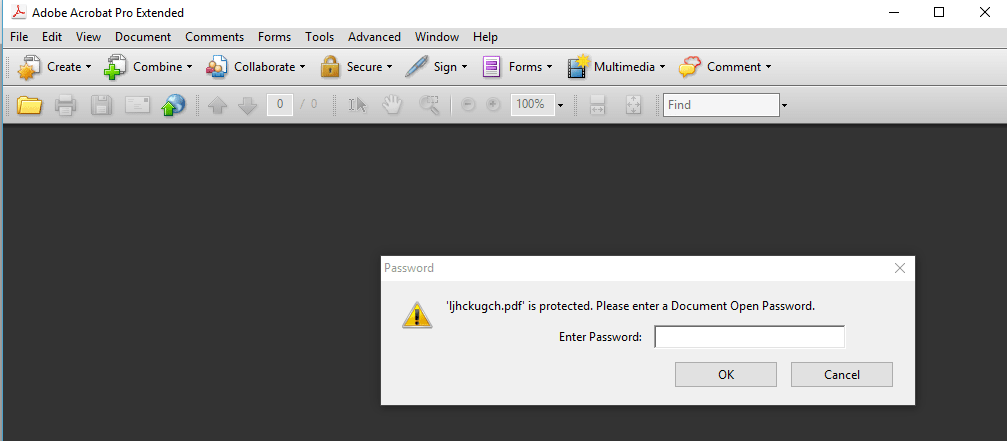
除了為現有 PDF 文件設置密碼外,此方法還可用於創建受密碼保護的 PDF 文件或將 Word 文件轉換為 PDF 文檔。
現在讓我們繼續討論第二種方法。
方法2:免費在線密碼保護PDF文檔
這種方法非常簡單快捷。
只需訪問 PDFProtect.net.
上傳所需的 PDF 文件。 您可以從您的計算機、Google 驅動器或 Dropbox 上傳。
在 密碼: 領域。
最後,點擊 保護.
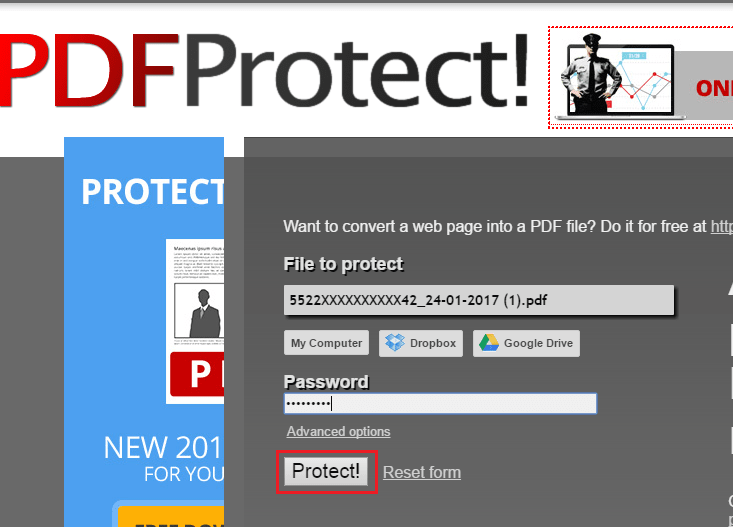
該文件的副本將開始下載,不同之處在於它將使用您在上面設置的密碼進行密碼保護。
這樣一個有用的工具,可以免費完成這項工作。
因此,您可以使用以下兩種方法為現有 PDF 文件設置密碼,無需 Adobe Reader 且無需花費一分錢。
結論
我們希望您能夠 從您的 PDF 文件中刪除密碼 or 添加它 如果需要。
如果您需要編輯 PDF 或執行其他更高級的操作,請查看 PDF元素 有 大量有用的功能. 它允許您為文檔添加註釋、將多個文件合併為一個 PDF、創建 PDF 表單等。 它還具有 OCR(光學字符識別) 掃描非文本文檔並從中提取文本部分的功能。
超過 40% OFF 在 Wondershare Software 獲得 Wondershare PDFelement PDF Editor 版本 8。 使用優惠券代碼 SAFWSPDF 在結帳時。
如果您發現本教程有用,請在社交媒體上分享。
有任何疑問或想法? 評論區等你。
最新文章